在win10应用商店里面网速特别慢怎么办
更新时间:2022-02-18 09:31:52作者:xinxin
许多用户总是担心在win10破解版电脑网上下载的软件很是不安全,这时我们可以在微软应用商店中来下载,然而有用户在win10自带应用商店中下载软件的时候,却发现下载的网速速度特别的慢,对此在win10应用商店里面网速特别慢怎么办呢?接下来小编就来告诉大家解决方法。
推荐下载:雨林木风win10系统
具体方法:
1、在Windows10系统中,我们右键点击左下角的开始按钮,在弹出菜单中选择“设置”的菜单项。
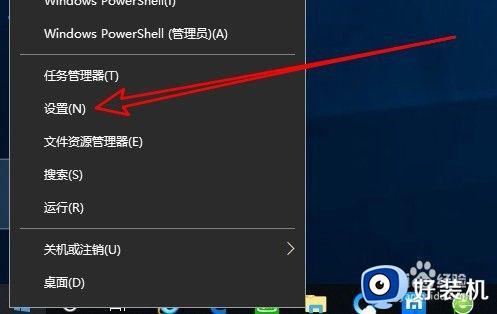
2、接下来就会打开Windows10的设置窗口,在窗口中我们点击“更新和安全”的图标。
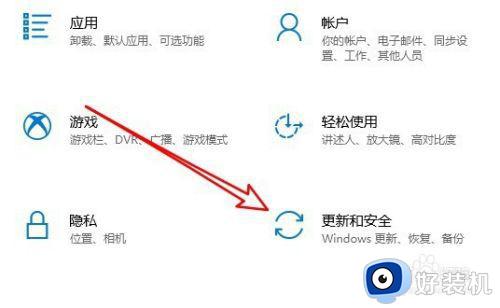
3、接下来在打开的窗口中,我们点击左侧边栏的“Windows更新”菜单项,在右侧窗口中找到“高级选项”的快捷链接。
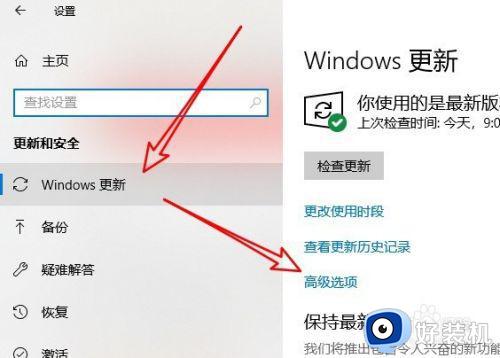
4、接下来在打开的Windows10高级选项窗口中,我们点击“传递优化”的快捷链接。
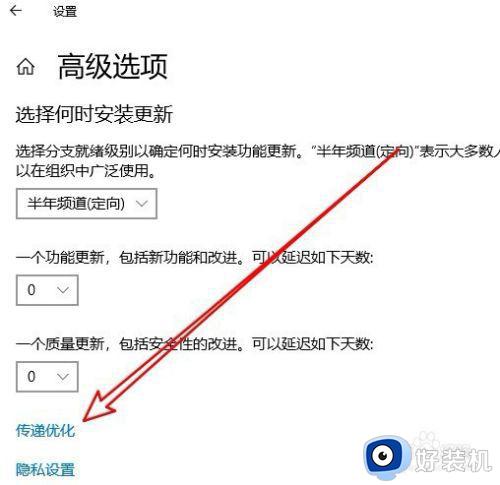
5、然后在打开的页面中,我们找到“允许从其他电脑下载”的设置项,把其下面的开关设置为开的状态。
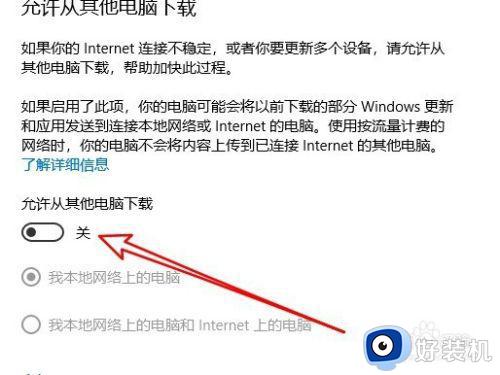
6、接下来我们再选中“我本地网络上的电脑和Internet上的电脑”选项。这样我们再在应用商店下载应用的时候,就会发现速度提升了不少。
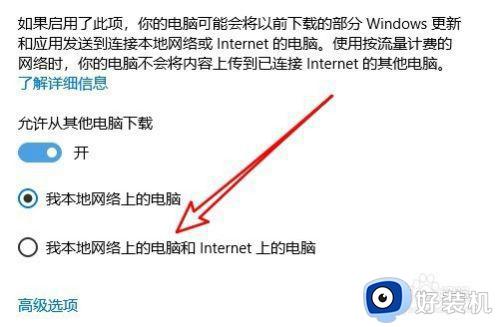
上述就是有关在win10应用商店里面网速特别慢解决方法了,如果有遇到这种情况,那么你就可以根据小编的操作来进行解决,非常的简单快速,一步到位。
- 上一篇: 在win10下软件图标上有盾牌如何去除
- 下一篇: 在win10系统下控制面板没有索引怎么解决
在win10应用商店里面网速特别慢怎么办相关教程
- win10应用商店打开特别慢怎么办 win10应用商店加载太慢如何解决
- win10商店下载慢怎么办 win10微软商店下载速度很慢如何提速
- Win10如何彻底卸载应用商店 Win10快速卸载应用商店的方法
- win10应用商店下载速度慢什么原因 win10应用商店下载好久才能安装如何解决
- 为什么win10网速特别慢 win10电脑网速慢怎么办
- win10应用商店无法联网怎么办 win10应用商店连不上网处理方法
- Win10如何解决应用商店运行缓慢问题 Win10应用商店运行缓慢的解决方法
- w10应用商店下载不了如何解决 win10应用商店无法下载的处理办法
- 怎么关闭win10应用商店开机自启 win10如何关闭应用商店自启动
- win10在哪里清理应用商店垃圾 win10清理应用商店垃圾的方法介绍
- win10拼音打字没有预选框怎么办 win10微软拼音打字没有选字框修复方法
- win10你的电脑不能投影到其他屏幕怎么回事 win10电脑提示你的电脑不能投影到其他屏幕如何处理
- win10任务栏没反应怎么办 win10任务栏无响应如何修复
- win10频繁断网重启才能连上怎么回事?win10老是断网需重启如何解决
- win10批量卸载字体的步骤 win10如何批量卸载字体
- win10配置在哪里看 win10配置怎么看
热门推荐
win10教程推荐
- 1 win10亮度调节失效怎么办 win10亮度调节没有反应处理方法
- 2 win10屏幕分辨率被锁定了怎么解除 win10电脑屏幕分辨率被锁定解决方法
- 3 win10怎么看电脑配置和型号 电脑windows10在哪里看配置
- 4 win10内存16g可用8g怎么办 win10内存16g显示只有8g可用完美解决方法
- 5 win10的ipv4怎么设置地址 win10如何设置ipv4地址
- 6 苹果电脑双系统win10启动不了怎么办 苹果双系统进不去win10系统处理方法
- 7 win10更换系统盘如何设置 win10电脑怎么更换系统盘
- 8 win10输入法没了语言栏也消失了怎么回事 win10输入法语言栏不见了如何解决
- 9 win10资源管理器卡死无响应怎么办 win10资源管理器未响应死机处理方法
- 10 win10没有自带游戏怎么办 win10系统自带游戏隐藏了的解决办法
